Ⅸ 利用者情報変更
1.メールアドレス変更
申請受付期間中に申請担当者が退職などの理由で変更となった場合、システムに登録されているメールアドレスを変更できます。
(1)メールアドレス変更画面を開く
ログイン後、メニュー「登録情報変更」の『メールアドレス変更』をクリックしてください。
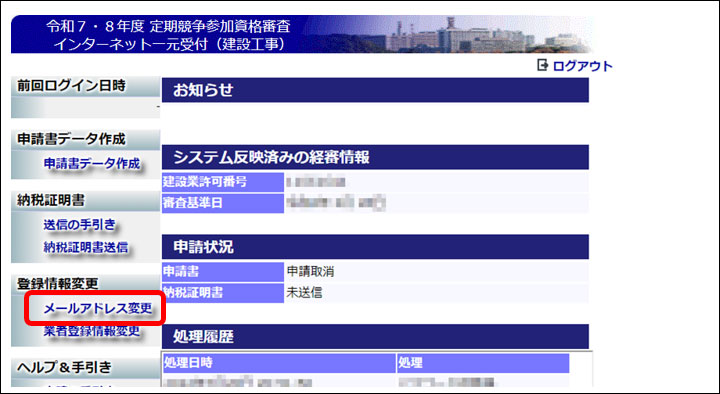
図 Ⅸ-1-(1).メールアドレス変更画面を開く
(2)新メールアドレスの登録
以下の画面が表示されますので、新しいメールアドレスを入力し(確認のため2回入力します)、『登録』をクリックしてください。
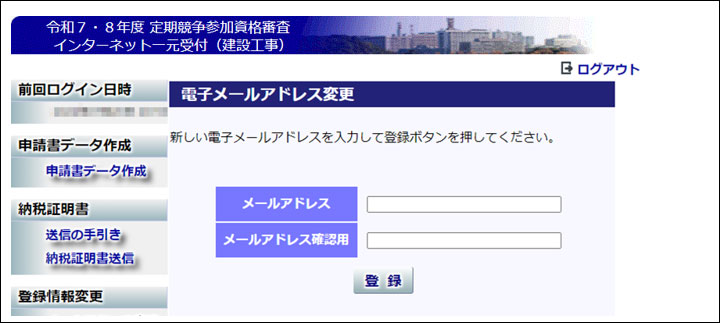
図 Ⅸ-1-(2).新メールアドレスの登録
(3)新メールアドレスの確認メール送信
確認画面が表示されます。入力内容に問題がなければ、『登録』をクリックしてください。新しいメールアドレスに確認メールが送信されます。
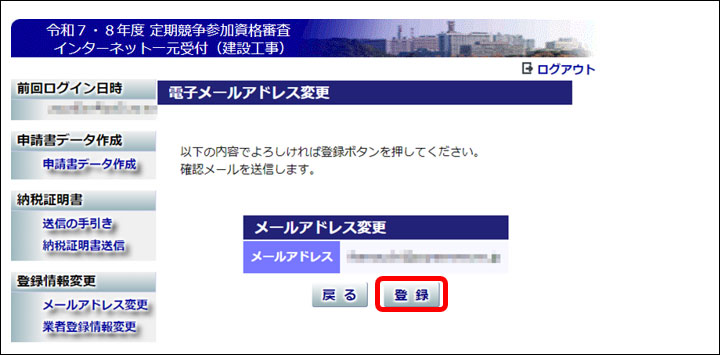
図 Ⅸ-1-(3)-1.新メールアドレスの確認
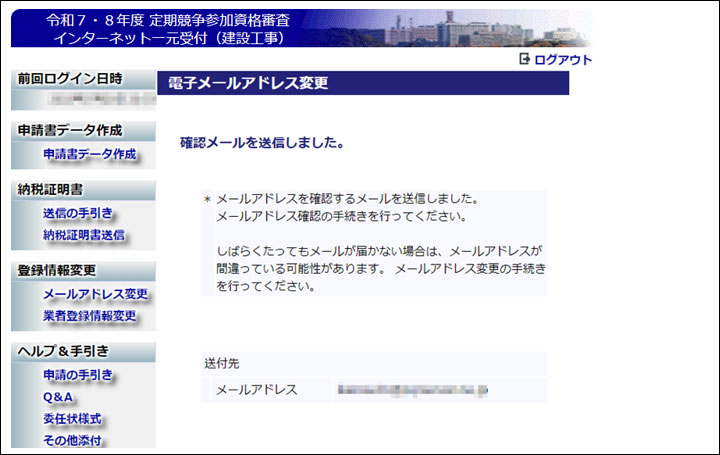
図 Ⅸ-1-(3)-2.新メールアドレスの確認メール送信
(4)新メールアドレスの確認URLを開く
その後、新しいメールアドレス宛てに確認メールが送信されますので、文中のURLをクリックしてください。
【メール内容イメージ】
メールアドレス変更のご案内
令和7・8年度 定期競争参加資格審査 インターネット一元受付(建設工事)
のメールアドレス変更時に入力されたメールアドレスあてにメールをお送りしています。
下の「入力メールアドレスの確認」のURLのページでユーザID、パスワードを
入力するとメールアドレス変更が完了します。
●入力メールアドレスの確認●
https://www.pqr.mlit.go.jp/pqr/cem.do?key=XXXXXXXXXXXXXXX
ご不明の点は インターネット一元受付(工事)ヘルプデスクまでお問い合わせください。
※ご注意
このメールは自動配信されています。
このままご返信いただいてもお答えできませんのでご了承ください。
--
インターネット一元受付(工事)ヘルプデスク
TEL 06-6733-6857
【電話でのお問合せ対応時間】
9:00~17:00(土曜日、日曜日、祝日、年末年始(12月29日~1月3日)を除く)
令和7・8年度 定期競争参加資格審査 インターネット一元受付(建設工事)
のメールアドレス変更時に入力されたメールアドレスあてにメールをお送りしています。
下の「入力メールアドレスの確認」のURLのページでユーザID、パスワードを
入力するとメールアドレス変更が完了します。
●入力メールアドレスの確認●
https://www.pqr.mlit.go.jp/pqr/cem.do?key=XXXXXXXXXXXXXXX
ご不明の点は インターネット一元受付(工事)ヘルプデスクまでお問い合わせください。
※ご注意
このメールは自動配信されています。
このままご返信いただいてもお答えできませんのでご了承ください。
--
インターネット一元受付(工事)ヘルプデスク
TEL 06-6733-6857
【電話でのお問合せ対応時間】
9:00~17:00(土曜日、日曜日、祝日、年末年始(12月29日~1月3日)を除く)
-
※
メールアドレスを誤って入力した場合は、メールアドレス変更確認のお知らせが通知されませんので、時間が経過しても変更確認のお知らせが通知されない場合は、ヘルプデスクにお問い合わせください。
(5)ユーザID・パスワード入力
次の画面が表示されます。現在使用している「ユーザID」および「パスワード」を入力し、『確認』をクリックします。
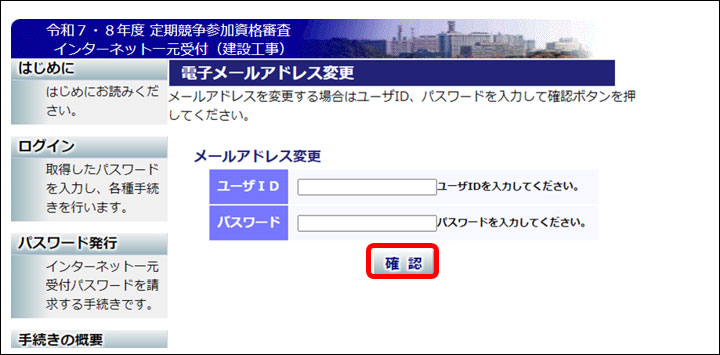
図 Ⅸ-1-(5).ユーザID・パスワード入力
(6)メールアドレス変更完了
メールアドレスの変更が完了します。以降、各種通知は変更後のメールアドレスに送信されます。
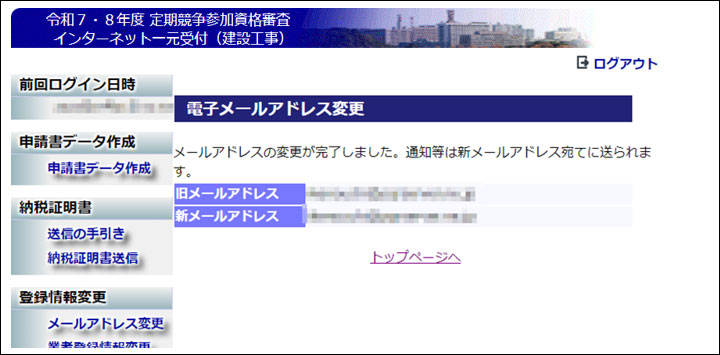
図 Ⅸ-1-(6).メールアドレス変更完了
-
※
メールアドレス変更後は、旧メールアドレスは使用できなくなります。